Архиваторы ZIP, CAB и RAR – это одни из наиболее распространённых программ, которых обгоняют, пожалуй, только браузеры и операционные системы. Связано это с тем, что большое количество материалов в интернете храниться в виде информации, размер которой сжат. А для того, чтобы ее открыть и затем вытащить, необходим архиватор. Тут и возникает вопрос: через какую программу открыть файл rar?
Так как Windows по умолчанию умеет распаковывать лишь архивы ZIP, для начала вам понадобится либо приобрести, либо же скачать в сети интернет программу WinRAR. Именно она и относится к самым популярным программам для открытия rar архивов и используется повсеместно миллионами людьми для экономии места на компьютере или для быстрой передачи различных файлов. И если вы не знаете, как открыть файл rar, скорее всего, об этой программе слышите впервые.
Скачать WinRAR можно с официального сайта (http://rarlab.com/download.htm), выбрав нужный дистрибутив (32 или 64). Проблем с установкой возникнуть не должно, так как в архиве имеется подробная инструкция. Затем перезагрузите компьютер и запустите программу.
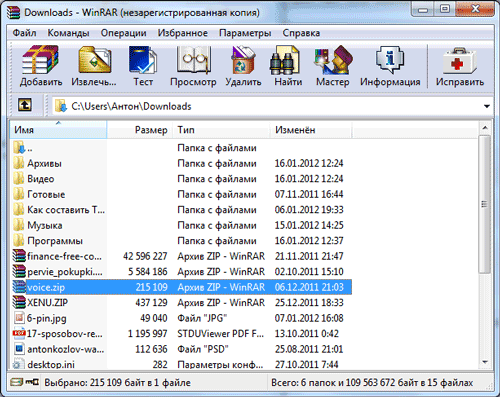
Окно программы Winrar с открытыми в нём файлами
С помощью выпадающего списка, который находится под панелью инструментов запущенной программы WinRAR, выберете папку, где содержится выбираемый архив. После дважды кликните по файлу, который имеет расширение «.rar».
Продолжительность открытия выбранного файла зависит от самого объема архива, быстродействия вашего ПК, а также от количества файлов, которые в нем находятся. Затем содержимое архива откроется в окне WinRar и вы можете выполнять с ним те же самые операции, что и с любой другой папкой, хранящейся на вашем жестком диске.
Для того, чтобы извлечь из архива нужную информацию, выделите один или сразу несколько файлов/папок, к примеру, используя клавиши Ctrl или Alt. Затем кликните правой стороной мыши и выберете: «Извлечь в указанную папку». Если же хотите просмотреть файл, то выберете пункт «Просмотреть файл» из открывшегося меню.
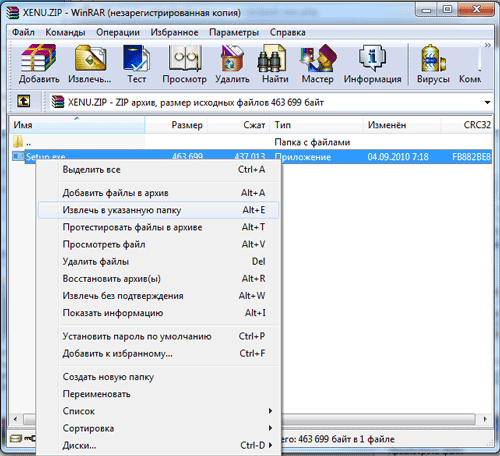
Извлечение файлов в указанную папку в программе WinRar
Порой бывает так, что на архив rar был установлен пароль, но очень бы хотелось получить эти данные. И если вы столкнулись с такой проблемой, то воспользуйтесь программой Advanced Archive Password Recovery, главной задачей которой и является взлом защищенных паролем архивов. Скачайте и запустите программу и откройте через нее нужный архив. Для этого необходимо выбрать вкладку «Открыть», а дальше тип атаки: стандартный перебор или же перебор по Маске. И нажмите на вкладку «Старт». А по окончании работы программа вам выдаст результат.
Как открыть файл win rar без использования уже описанного архиватора? Стоит заметить, что в интернете можно скачать программы, которые являются альтернативными решениями при открытии такого рода файлов. К примеру, бесплатный архиватор 7zip или же программа Zipeg.
Update:
Записал видео для вас по открытию архивов Winrar и о том, как создавать архивы Winrar. Также пару понятных скриншотов.
А теперь видео о том, как создать и извлечь архив при помощи архиватора Winrar:
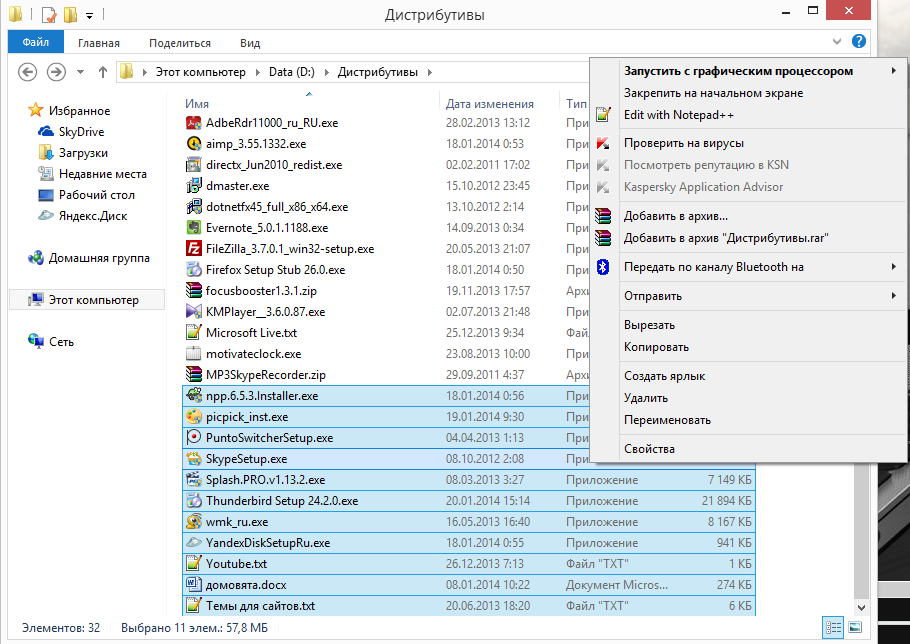
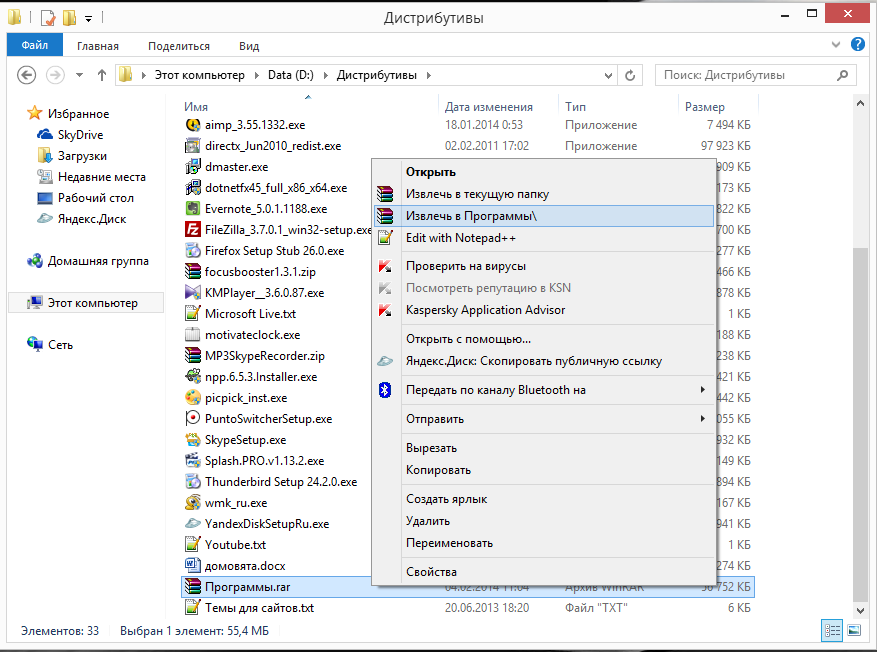
архив распаковал, а дальше его удалить можно?!!
Если вы его распаковали в папку, то да, вы можете удалить архив. Только проверьте сначала, нормально ли открывается то, что вы распаковали.
спасибо!
Простая хорошая статья о простых вещах, спасибо вам за работу.
Спасибо, статья помогла))
Файл распаковала,но не могу его открыть,что нужно делать?
Интересно,доступно для понимания изложил: без впрограммирования трудности для понимания.Спасибо,от меня с уровня «чайника».
А можно файл заархивированный в вин рар распоковать в хаозип?
Надо разархивировать архив и заархивировать в нужном формате снова.